 Créer et joindre
des routes rectilignes et courbes
Créer et joindre
des routes rectilignes et courbes Créer et joindre
des routes rectilignes et courbes
Créer et joindre
des routes rectilignes et courbesOutil |
Trousse |
Route (rectiligne)
Route (courbe)
Route (T)
|
Paysage |
Certains outils Route vous permettent d’assembler et de joindre des sections de route courbes et rectilignes. Vous pouvez également les utiliser pour modifier le modèle de terrain.
Pour créer une section de route rectiligne, courbe ou un carrefour:
1. Sélectionnez l’outil désiré.
2. Créez la section de route dans le dessin.
● Pour placer une section de route rectiligne, cliquez une fois pour définir le point de départ de la route et encore une fois pour fixer le point de fin.
● Pour créer une section de route courbe, cliquez pour placer l’objet dans le dessin et cliquez une nouvelle fois pour définir la rotation.
La boîte de dialogue « Préférences » apparaîtra automatiquement à chaque première utilisation d’un de ces outils après le lancement de Vectorworks. Définissez les propriétés par défaut. Vous pouvez adapter les propriétés de cette route par la suite via la palette Info Objet.
3. Poursuivez l’assemblage de la route en plaçant des sections de route rectilignes et courbes, ainsi que des intersections en T.
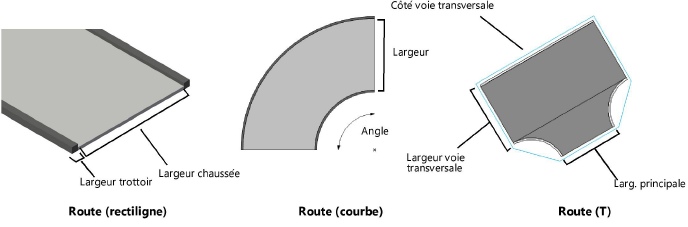
 Cliquez
pour afficher/masquer les champs.
Cliquez
pour afficher/masquer les champs.
4. Si les sections incluent des terrassements ou limites de talus et qu’un modèle de terrain existe, sélectionnez le modèle de terrain et cliquez dans la palette Info Objet sur le bouton Mise à jour.
~~~~~~~~~~~~~~~~~~~~~~~~~